快速安装指南
目录
如何使用随附的说明文档
1
阅读电子手册 2
准备打印机
安装打印机驱动程序
介绍
装入打印纸张
基本打印
直接从兼容的设备打印照片
更换墨水盒
3
5
7
8
10
12
18
以下墨水盒与本产品兼容。
QT5-0498-V02
XXXXXXXX
©CANON INC.2006
PRINTED IN THAILAND
在安装使用之前请务必详细阅读、理解本安装指南的要求并遵守各项要求操作本机。
请妥善保管好本手册,以便日后能随时查阅。
C
QT5-0498-V02
�
Exif Print
本打印机支持 ExifPrint。
Exif Print 是增强数码相机和打印机之间信息交换的标准。通过连接兼容 Exif Print 的数码相机,
拍摄时的照相机图像数据被使用和优化,以获得极高质量的打印件。
Canadian Radio Interference Regulations
This digital apparatus does not exceed the Class B limits for radio noise emissions from a
digital apparatus as set out in the interference-causing equipment standard entitled “Digital
Apparatus,”
ICES-003 of the Industry Canada.
Cet appareil numérique respecte les limites de bruits radioélectriques applicables aux appareils
numériques de Classe B prescrites dans la norme sur le matériel brouilleur NMB-003
d'Industrie Canada intitulée « Appareils numériques ».
国际能源之星 (ENERGY STAR®) 计划
作为一个能源之星 (ENERGY STAR®) 的合作者,佳能公司确认本产品符合能源之星 (ENERGY
STAR) 对于能源效率的指标。
国际能源之星 (ENERGY STAR®) 办公室设备计划是全球性计划,它旨在促进计
算机及其他办公室设备使用时的能源节约。该计划支持发展和推广那些能够有
效降低能源消耗的产品。这是一个开放性的系统,各行业均可自愿参加。目标
产品是办公室设备,如计算机、监视器、打印机、传真机和复印机等。
它们的标准和标记在各个加入的国家中是统一的。
电源要求
切勿使用购买时所在国家以外的电源电压。使用不正确的电源电压将导致火灾或电击。正确的电
源电压和频率如下:
AC 100-240V、 50/60Hz
关于耗材
耗材 [ 墨水盒 / 墨盒 (FINE Cartridge)] 停止生产后5年之内还可购买到。
安全注意事项
警告
在手湿时,切勿尝试将电源线插入电源插座或从中拔出电源线。
切勿损坏、修改、拉拽、过度弯曲或扭曲电源线。请勿将重物放置于电源线上。
切勿使用购买时所在国家的标准电源供应以外的电源。使用不正确的电压和频率将导致火灾或电击。
请务必把插头完全地插入电源插座。
注意
出于安全理由,请将墨水盒存放在远离小孩可接触的地方。
请勿掉下或摇晃墨水盒,这可能导致墨水漏出,弄脏衣物和双手。
另请阅读电子手册 《用户指南》中的 “安全注意事项”。请留意这些警告和注意,避免造成人身伤害或
损坏打印机。
请注意
1. 本《快速安装指南》中所记述内容主要面向 Windows/Macintosh 用户。
2. 本《快速安装指南》中所记述内容有时可能进行若干改变,恕不预先通知。
3. 本《快速安装指南》中所记述内容如果发现错误记述、印刷乱页、漏页等情形,请向佳能公司询问并指
正。
4. 请不要使用本用户指南中没有记述的方法操作本机。万一发生违反操作规则的事故以及发生的损害,
佳能公司将不负任何责任。
5. 本产品是供应中国大陆市场之产品,由于机械规格与国外不同,请不要在中国大陆之外的国家 ( 地区 )
使用本产品。
6. 本产品 ( 包含消耗品 ) 所发生的垃圾废物以及废弃处理本产品时,请一定遵守用户所在国家 ( 地区 ) 的
有关垃圾处理方面法规进行处理。
2006.06
型号:K10285 (iP5300)
�
如何使用随附的说明文档
《简易安装说明》 ( 单页安装说明 )
务必首先阅读本单页安装说明。
本单页说明包含安装和准备使用打印机的操作说明。
《快速安装指南》 ( 本指南 )
开始使用打印机前请阅读本指南。
按照 《简易安装说明》 ( 单页安装说明 ) 的说明操作后,建议阅读本指南以熟悉
基本操作,如从计算机和兼容 PictBridge 的设备打印等。
电子手册
《用户指南》
开始使用打印机前请阅读本指南。
如果 《快速安装指南》未提供足够的信息,请参阅从安装光盘安装的 《用户指
南》。 本指南提供下列内容的详细说明:
从计算机打印
兼容介质类型
日常维护
故障排除
针对高级功能的附加指南
《打印机驱动程序指南》
关于打印机驱动程序设置的完整说明,请参阅本指南。
《照片应用程序指南》
关于使用安装光盘中提供的各种应用程序软件的说明,请参阅本指南。
如何使用随附的说明文档
1
�
阅读电子手册
除本 《快速安装指南》外,本打印机还附带电子手册。有关安装电子手册的详细说明,请参阅 《简易
安装说明》 ( 单页安装说明 )。
可以按以下方式查看电子手册:
要查看电子手册,双击桌面上的 iP5300 电子手册快捷方式图标,或单击开始 > 所有程序 ( 或程序 )>
Canon iP5300 Manual > iP5300 电子手册。
系统要求
浏览器:Windows HTML 帮助查看器
注释
必须安装 Microsoft Internet Explorer® 5.0 或更新版本。
根据操作系统或 Internet Explorer 版本,电子手册可能无法正确显示。建议使用 Windows Update 保
持操作系统是最新的。
要查看电子手册,双击桌面上的 iP5300 电子手册 (iP5300 On-screen Manual) 图标。
注释
仅针对亚洲用户:
如果从安装光盘中的手册 (Manual) 文件夹安装了《用户指南 (User's Guide)》,打开复制了《用户指南 (User's
Guide)》的文件夹并双击 top.htm。
系统要求
浏览器:帮助查看器
注释
根据操作系统,电子手册可能无法正确显示。建议保持操作系统是最新的。
建议使用Safari网络浏览器查看HTML格式的电子手册。如果计算机上没有安装Safari,请从Apple
计算机公司的网站下载并安装该软件。
2
阅读电子手册
�
准备打印机
安装和准备使用打印机前,务必首先阅读 《简易安装说明》 ( 单页安装说明 )。
从包装箱中取出本机
请根据打印在包装箱翻盖上的图示确认箱中包含的物品。
重要事项
软件安装前请勿连接 USB 电缆线。
USB 电缆线是连接打印机和计算机所必需的。
1 开启打印机。
注意
开启打印机前务必除去胶带。
注释
胶带位置可能会有变动。
2 安装打印头。
注意
请勿触摸打印头锁定杆以外的任何内部部件。
重要事项
如果上盖打开的时间超过 10 分钟,打印头支架将移至右边。在此情况下,请关闭并再次打开上盖。
注释
打印头包装袋或保护盖的内侧可能会有一些透明或浅蓝色的墨水——这对打印质量没有影响。在
处理这些物品时,请注意不要将墨水弄到身上。
取下保护盖后,请勿将其重新盖上。
3 安装墨水盒。
重要事项
确保所有墨水盒已安装到正确位置,即与标签所示一致。只有安装了所有的墨水盒,才能使用打
印机。
安装墨水盒后,电源灯将闪烁绿色。继续执行操作前,请等待约 2 分钟,直至电源灯停止闪烁并
持续显示绿色,并且打印机停止发出运行噪音。
注释
务必按照《简易安装说明》( 单页安装说明 ) 的步骤 3 所示,以正确顺序从墨水盒除去透明薄膜。
请勿挤压墨水盒两侧,这可能导致墨水漏出,弄脏衣物和双手。
取下保护盖后,请勿将其重新盖上。
如果某个墨水盒安装不正确,打印机上的警报指示灯会闪烁橙色。打开上盖,确保所有墨水盒的
位置均与标签所示一致。
准备打印机
3
�
4 装入打印纸张。
在以下过程中,将要求执行打印头对齐,且需要在自动供纸器中以打印面 ( 较白的一面 ) 向上
装入两张附带的纸张 (MP-101)。
重要事项
在自动供纸器中装入纸张时,确保自动供纸器指示灯亮起。
务必纵向装入纸张。横向装入纸张会造成卡纸。
4
准备打印机
�
安装打印机驱动程序
Windows® 和 Macintosh® 的通用信息
有关安装过程的注释
如果选择语言 (Select Language) 的屏幕出现,选择一种语言,然后单击下一步 (Next)。
如果选择居住地(Select Your Place of Residence) 的屏幕出现,选择居住地,然后单击下一步
(Next)。
安装打印机驱动程序和其他软件的方法有以下两种:
简易安装 (Easy Install):自动安装安装光盘中的项目
自定义安装 (Custom Install):可以选择安装特定项目
如果用户注册 (User Registration) 的屏幕出现,若单击注册 (Register),并且计算机连接到互
联网,屏幕上将出现注册产品的说明。
安装完成后,也可通过双击桌面上的图标执行注册。
有关打印头对齐的注释
以打印面 ( 较白的一面 ) 向上装入两张附带的纸张 (MP-101)。
完成打印头对齐大约需要 14 分钟。请勿在打印过程中打开上盖。
如果不能成功地打印图案,请参阅电子手册 《用户指南》中 “警报指示灯闪烁橙色”中的 “闪
烁十一次”。
适用于 Windows 的信息
注释
在Windows XP或Windows 2000环境下安装打印机驱动程序时,请以管理员(Administrators)组成
员的身份登录系统。
在安装驱动程序前,请禁用所有反病毒程序和自动装入程序。
如果自动出现以下屏幕,取下连接到计算机上的 USB 电
缆线。接着,单击取消退出屏幕并关闭打印机。然后重新
开始安装过程。有关安装过程的详细资料,请参阅 《简
易安装说明》 ( 单页安装说明 )。
要安装 PhotoRecord 或 Adobe® RGB(1998),单击自定义安
装,然后按照屏幕上的指示进行操作。
在Windows Me和Windows 98环境下无法安装Adobe RGB
(1998)。
安装过程中,屏幕上出现要求确认重新启动计算机的信
息时,单击确定。系统自动重新启动。
如果连接未被识别,请参阅电子手册 《用户指南》中的
“无法安装打印机驱动程序”。
安装打印机驱动程序
5
�
适用于 Macintosh 的信息
注释
安装过程中,请勿拔出或插入 USB 电缆线,这可能导致计算机或打印机无法正常工作。
安装驱动程序前,请禁用所有反病毒程序和自动装入程序,或将其从系统文件夹删除。
执行打印头对齐并且不能在打印机列表 (Printer List) 中找到打印机名称时,单击添加 (Add) 添加
打印机。有关详细资料,请参阅 Mac® 帮助 (Mac® Help) 中的打印机设置实用程序帮助 (Printer
Setup Utility Help)。
仅针对亚洲用户:
要安装已安装语言外的其他语言的电子手册 《用户指南 (User's Guide)》,双击安装光盘中的手册
(Manual) 文件夹和 Canon 文件夹,然后将某一语言文件夹复制到硬盘。
6
安装打印机驱动程序
�


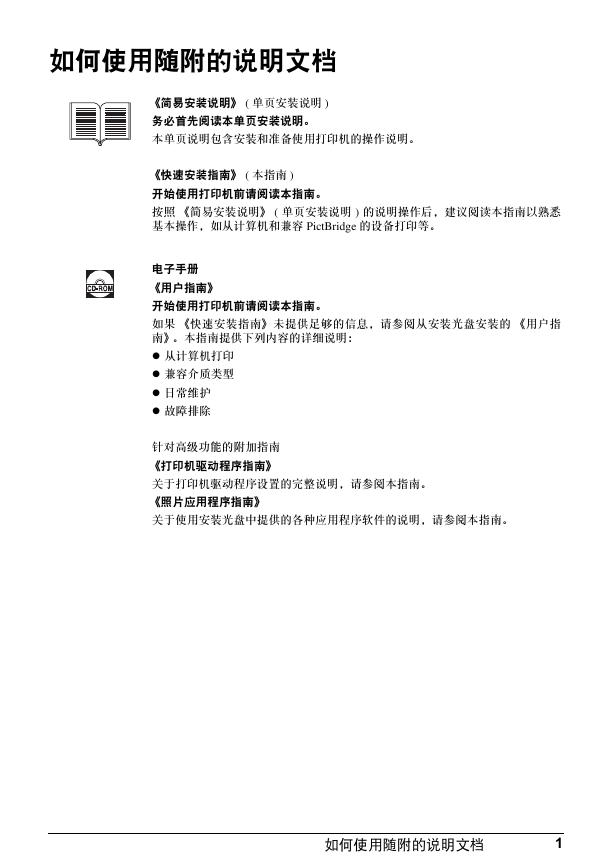
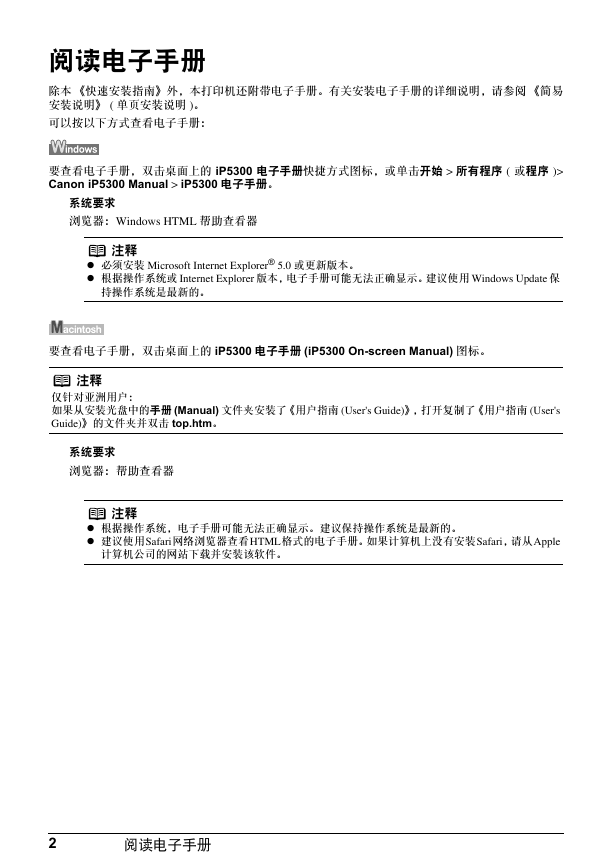
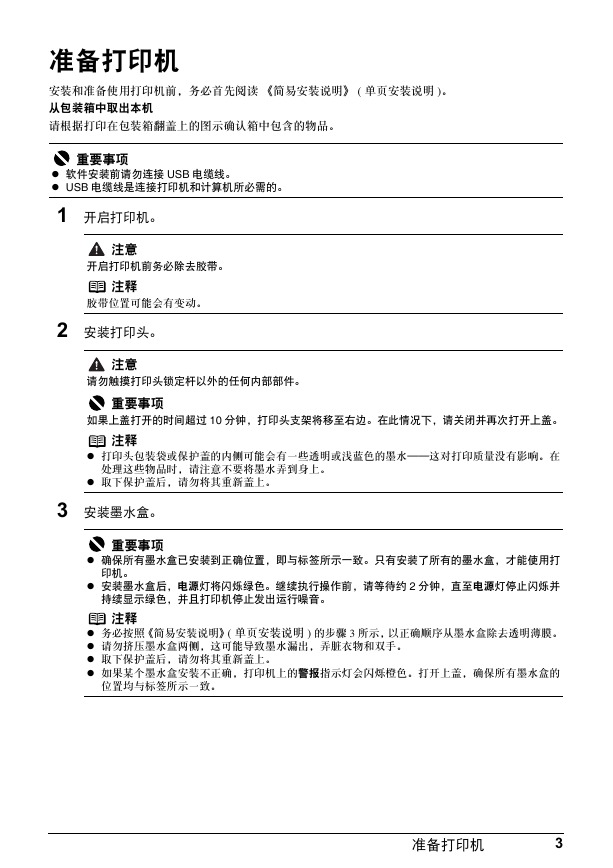
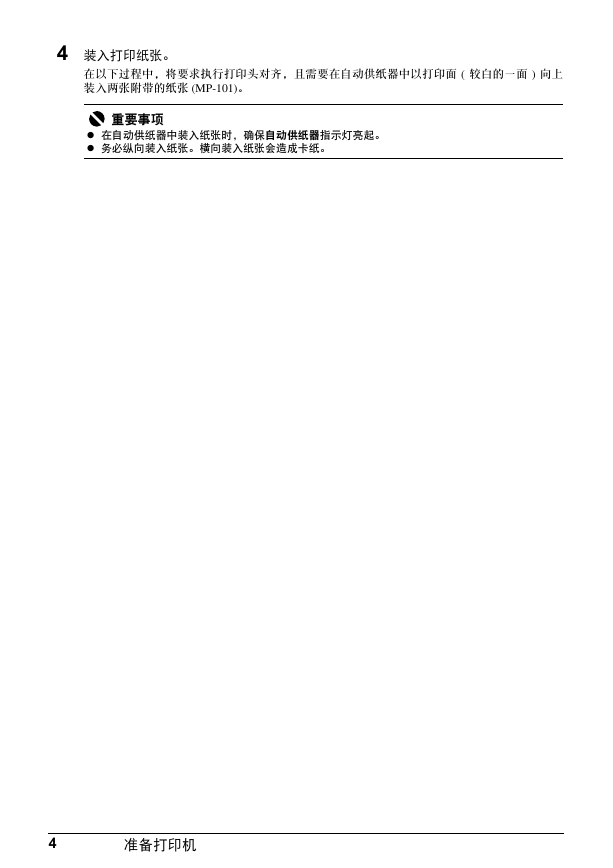
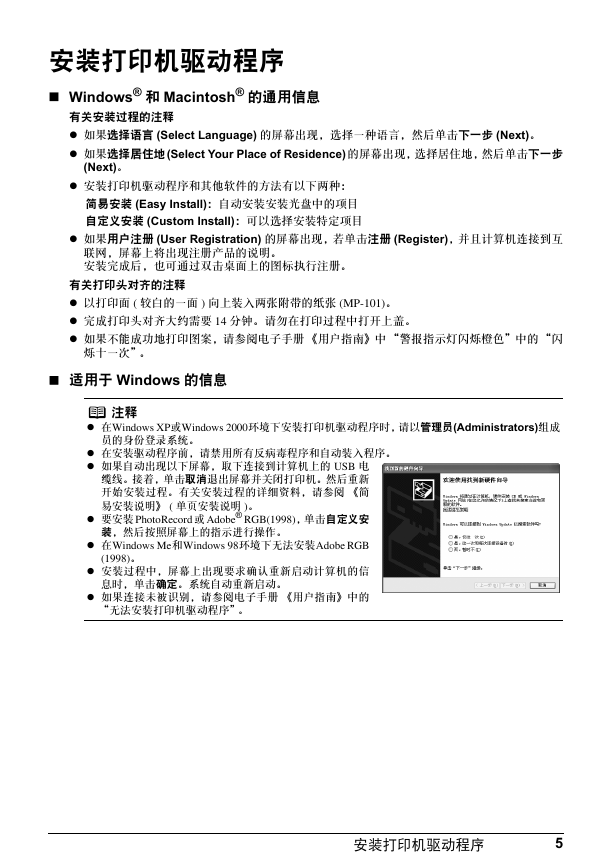



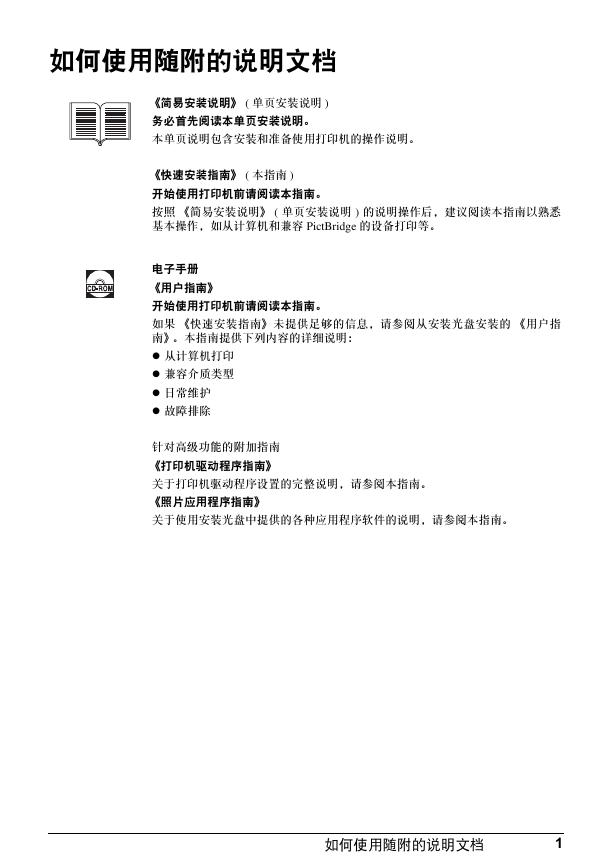
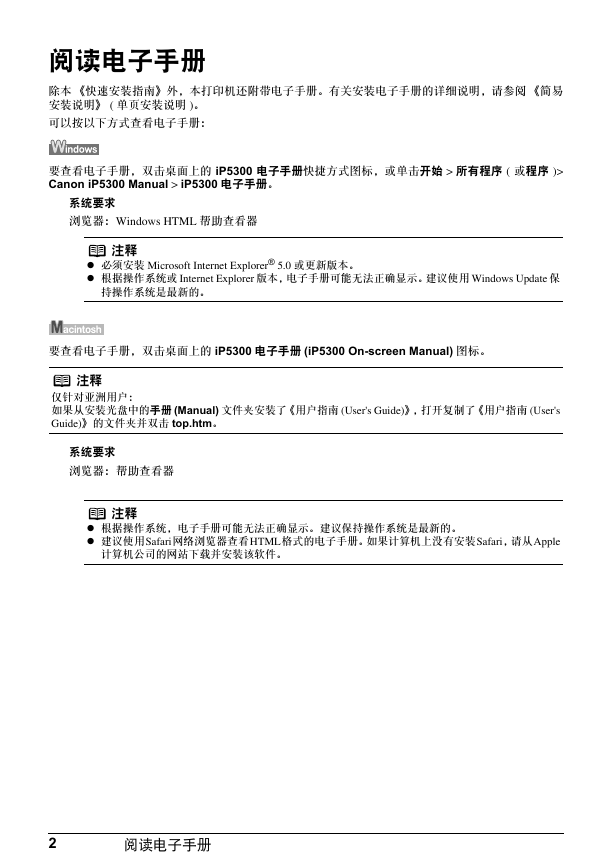
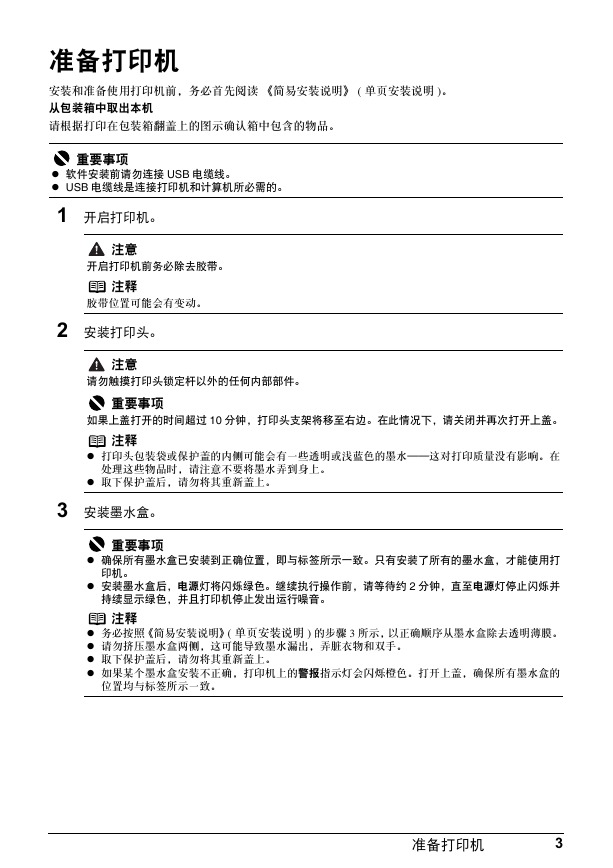
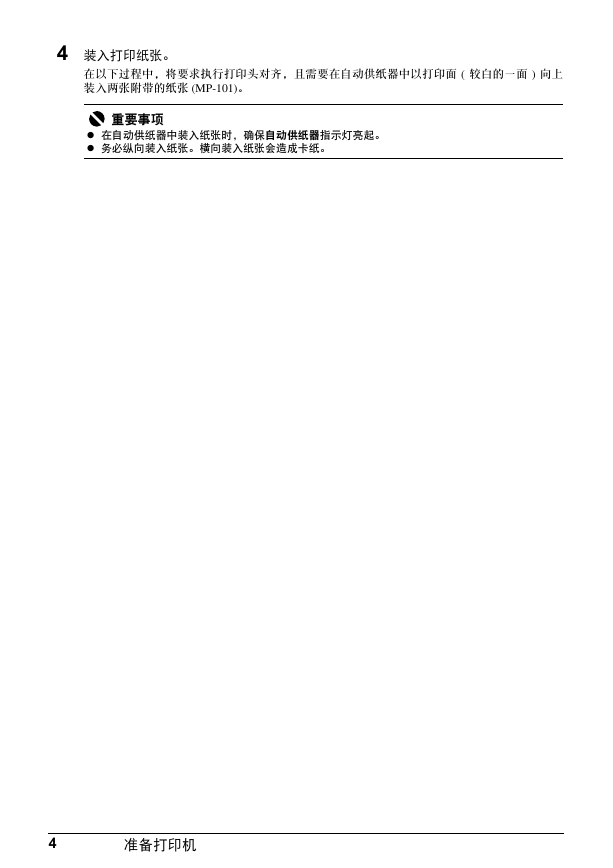
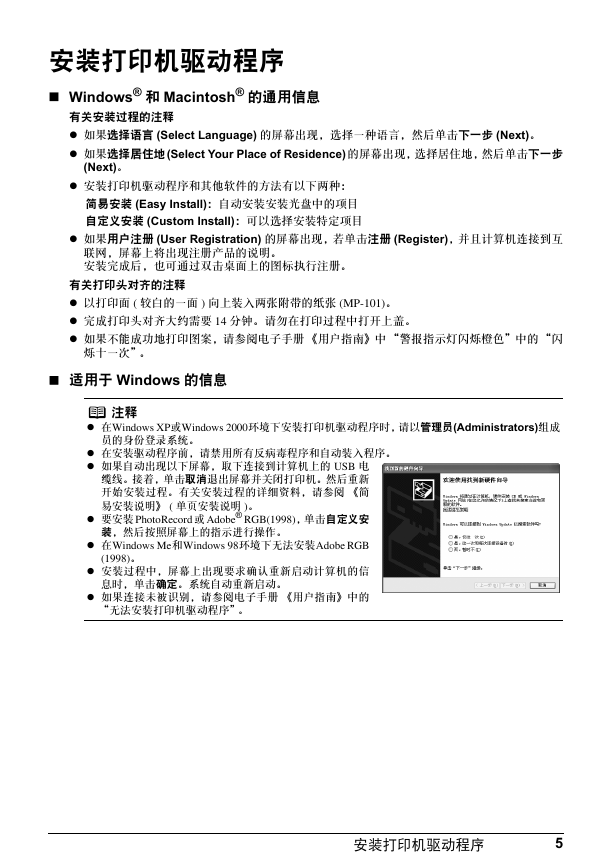

 2023年江西萍乡中考道德与法治真题及答案.doc
2023年江西萍乡中考道德与法治真题及答案.doc 2012年重庆南川中考生物真题及答案.doc
2012年重庆南川中考生物真题及答案.doc 2013年江西师范大学地理学综合及文艺理论基础考研真题.doc
2013年江西师范大学地理学综合及文艺理论基础考研真题.doc 2020年四川甘孜小升初语文真题及答案I卷.doc
2020年四川甘孜小升初语文真题及答案I卷.doc 2020年注册岩土工程师专业基础考试真题及答案.doc
2020年注册岩土工程师专业基础考试真题及答案.doc 2023-2024学年福建省厦门市九年级上学期数学月考试题及答案.doc
2023-2024学年福建省厦门市九年级上学期数学月考试题及答案.doc 2021-2022学年辽宁省沈阳市大东区九年级上学期语文期末试题及答案.doc
2021-2022学年辽宁省沈阳市大东区九年级上学期语文期末试题及答案.doc 2022-2023学年北京东城区初三第一学期物理期末试卷及答案.doc
2022-2023学年北京东城区初三第一学期物理期末试卷及答案.doc 2018上半年江西教师资格初中地理学科知识与教学能力真题及答案.doc
2018上半年江西教师资格初中地理学科知识与教学能力真题及答案.doc 2012年河北国家公务员申论考试真题及答案-省级.doc
2012年河北国家公务员申论考试真题及答案-省级.doc 2020-2021学年江苏省扬州市江都区邵樊片九年级上学期数学第一次质量检测试题及答案.doc
2020-2021学年江苏省扬州市江都区邵樊片九年级上学期数学第一次质量检测试题及答案.doc 2022下半年黑龙江教师资格证中学综合素质真题及答案.doc
2022下半年黑龙江教师资格证中学综合素质真题及答案.doc